
Raspberry Pi Zero はWiFiもない、LANもないから、使いづらい。
USBで直接PCに刺して使えるならいいと思い、やってみた。
ハードウェア

ついてに、OLEDも繋げて、何かメッセージ見るとき便利。

完成した様子。

ソフトウェア
SDカードにRaspbianを書きこむ
いつもの方法
bootボリューム内の一部ファイルの修正
編集するファイルは3つ。
config.txt
次のコマンドでファイルを開く。
|
1
|
$ vim /Volumes/boot/config.txt
|
最終行に次の内容を追加。
|
1
|
dtoverlay=dwc2
|
cmdline.txt
次のコマンドでファイルを開く。
|
1
|
$ vim /Volumes/boot/cmdline.txt
|
rootwaitとquietの間にmodules-load=dwc2,g_etherを挿入。
編集後の内容は次のとおり。
|
1
|
dwc_otg.lpm_enable=0 console=serial0,115200 console=tty1 root=PARTUUID=11eccc69–02 rootfstype=ext4 elevator=deadline fsck.repair=yes rootwait modules–load=dwc2,g_ether quiet init=/usr/lib/raspi–config/init_resize.sh
|
ssh
現行のRaspbianは,デフォルトでsshによるログインが無効になっていて,モニタやキーボードを接続してローカルからログインする必要。でも,ファイル/boot/sshが存在すると,初回起動時にsshが有効になる。
|
1
|
$ touch /Volumes/boot/ssh
|
以上の作業が終わったらMacからSDカードをアンマウントし,Zeroに挿入。
早速Macに繋いて動作確認。
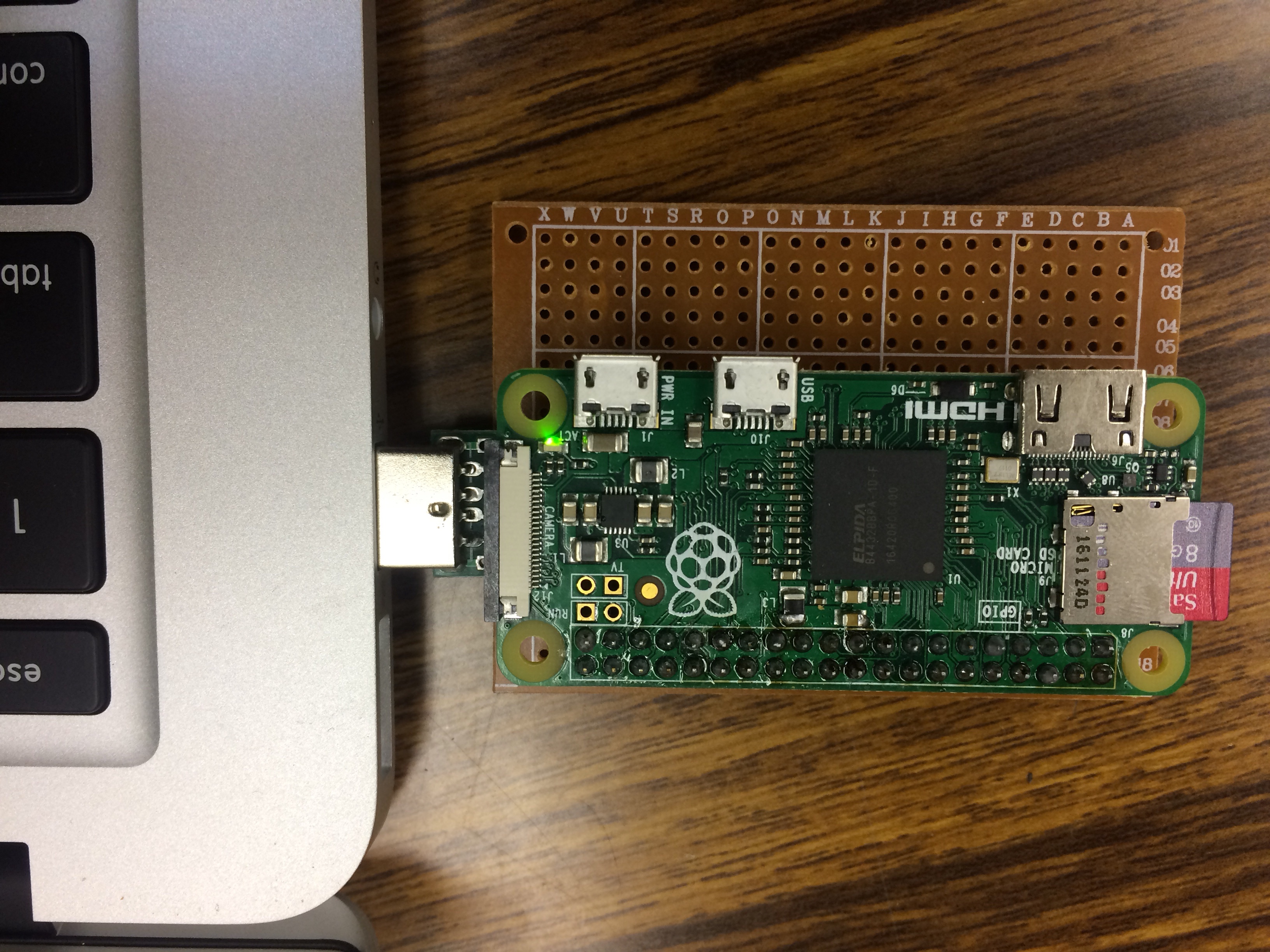
Macのターミナルを起動し,次のコマンドでZeroにログインする。初期パスワードは”raspberry”。
|
1
2
|
$ ssh pi@raspberrypi.local
|
ログインできたら、あとはLinuxとして自由に利用できる。
ネットワークに繋ぐには、Pi対応USB WiFi ドングルを利用する。
USBアダプターの購入
USB を通して、 PCに接続する 2nd実験。
RaspberryのUSB Connector Expansion Boardが安く売っているので、導入することに。
接続実験
SB を通して、 PCに接続する 実験は、以前できたことで、ハードウェア繋ぐだけで動くはずだが、苦労した。
ラズパイZeroまたはZero WをUSBケーブル1本でPCやMacに接続する方法は、いつの間にうまくいかなくなった。
つまり、ssh pi@raspberrypi.local がうまく繋がらない。
参考
- http://blue-black.ink/?p=3674
